如何在word中给同心圆添加紫色大纸屑和三维效果
1、打开word2007,进入其主界面;

2、点击插入,选择形状工具中的同心圆;

3、按下鼠标左键不放,拖动鼠标,创建一个同心圆;
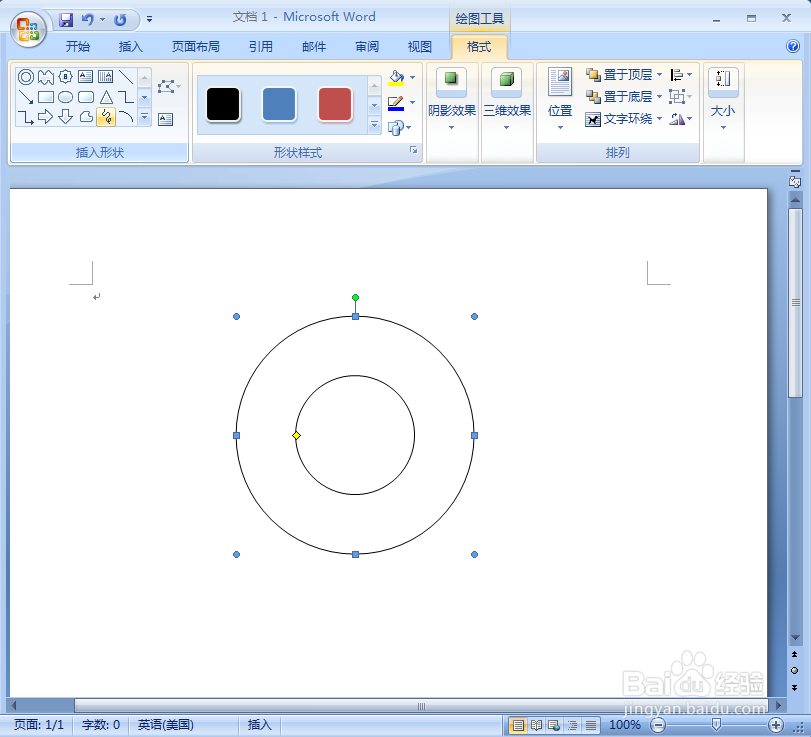
4、点击形状填充,选择图案;

5、点击大纸屑,选择紫色,按确定;
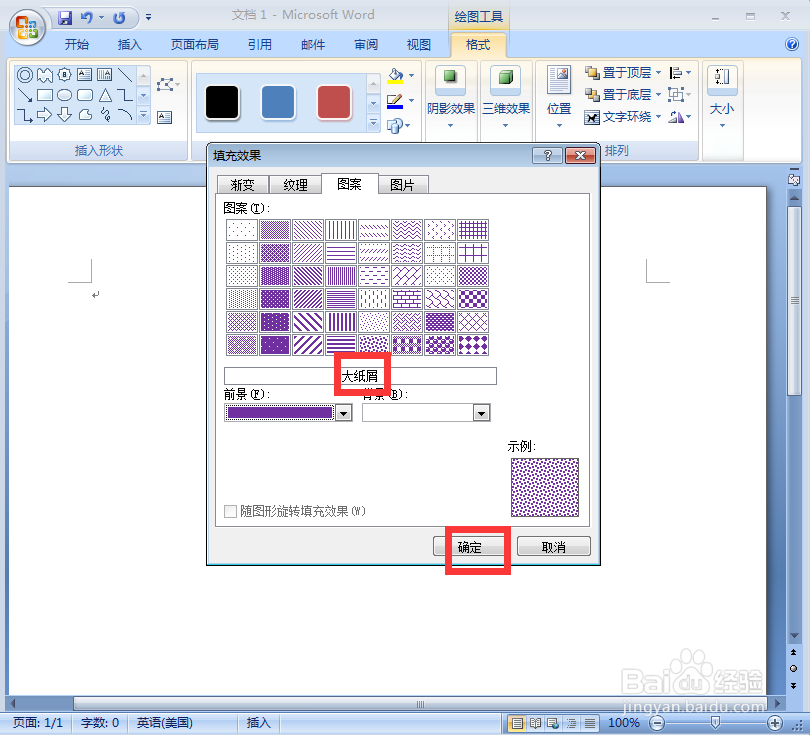
6、点击三维效果,选择三维样式2;
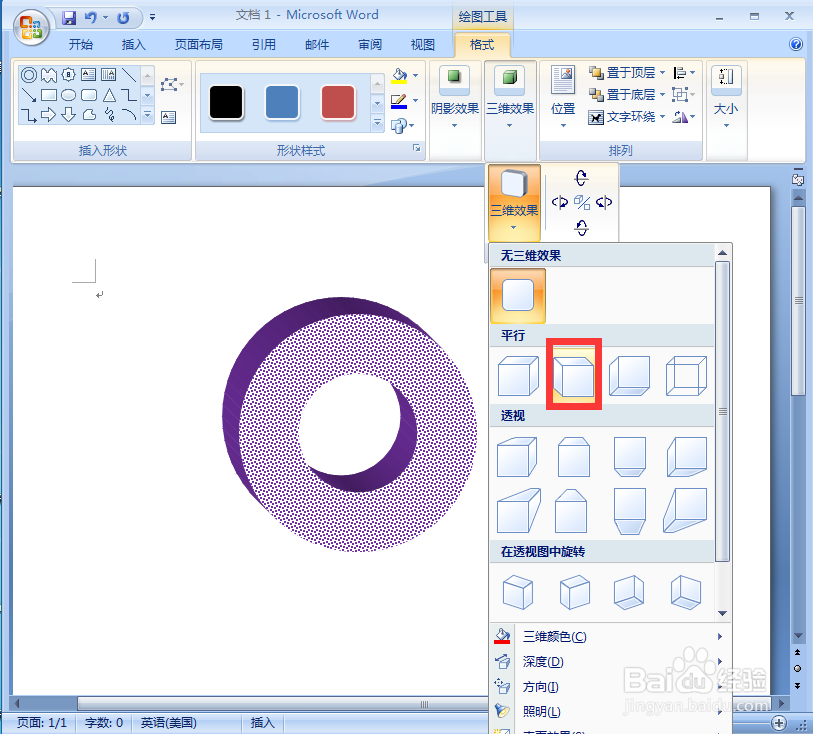
7、我们就给同心圆添加了紫色大纸屑和三维效果。
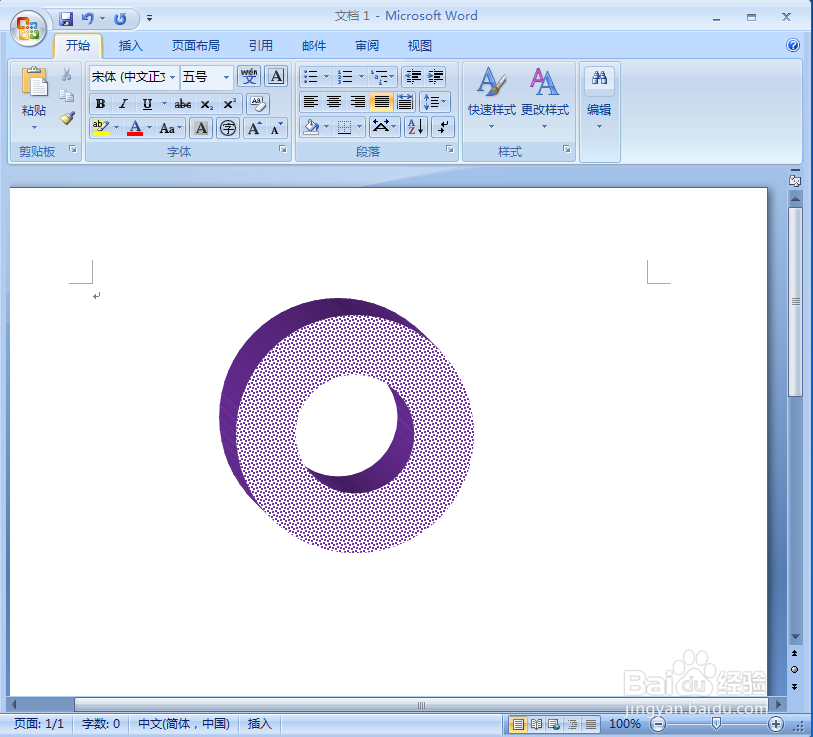
声明:本网站引用、摘录或转载内容仅供网站访问者交流或参考,不代表本站立场,如存在版权或非法内容,请联系站长删除,联系邮箱:site.kefu@qq.com。
阅读量:113
阅读量:66
阅读量:165
阅读量:170
阅读量:142